PŘIZPŮSOBENÍ. nastavení programu dle vašich potřeb. Library Develop Map Book Slideshow Print Web
|
|
|
- Bohumila Černá
- před 9 lety
- Počet zobrazení:
Transkript
1 Library Develop Map Book Slideshow Print Web KAPITOLA 3 PŘIZPŮSOBENÍ nastavení programu dle vašich potřeb Skvělý název pro tuto kapitolu by byl Pimp My Ride (což byl pořad na stanici MTV, v němž mechanici upravovali auta na přání jejich majitelů), protože je celá o přizpůsobení Lightroomu na míru jeho uživateli. Nejen v Americe se pro tuto činnost vžil pojem pimping. To jsem si ověřil u kluka od sousedů, který mi to potvrdil. Řekl jsem mu: Hele, co znamená, že je něco pimped? a on na to, že je to upravené na míru. Ale pak mi to nedalo a zavolal jsem ještě svému bratrovi, který strávil spoustu let u amerického námořnictva, a k mému překvapení pro mě měl naprosto odlišnou odpověď [pimp totiž v angličtině znamená také pasák]. (Nemyslím si, že by naše máma měla radost z toho, co svému malému bratříčkovi tehdy řekl.) Znejistěl jsem, jestli je slovo pimped to pravé pro název kapitoly v knize. Nakonec jsem si to vygooglil a našel jsem více než dva a půl milionu odkazů. Vybral jsem náhodně jeden z nich, který odkazoval na stránku s upravenými automobily. Potom jsem si ale uvědomil, že pimped je vlastně v minulém čase, a tak jsem z konce hesla oddělal ed a zkusil to znova. Kupodivu jsem dostal naprosto odlišné výsledky a jeden z odkazů mě dovedl až ke generátoru pasáckých jmen, což je naprostá hrůza. Každopádně moje pasácké jméno zní Plazouš Stříbrňák Scott Travič. nastavení programu dle vašich potřeb / Kapitola 3 147
2 Digitální fotografie v Adobe Photoshop Lightroom 6 a CC Výběr informací, které uvidíte v zobrazení Loupe/Lupa Když se nacházíte v zobrazení Loupe/Lupa (ve zvětšeném náhledu fotky), můžete kromě opravdu velkého zobrazení fotografie odhalit méně (či více) informací týkajících se samotného snímku. Text v levém horním rohu oblasti Preview/Náhled fotku samozřejmě překrývá. V zobrazení Loupe budete trávit poměrně dost času, takže si pojďme nastavit vlastní zobrazení, které bude odpovídat vašim požadavkům a pracovat přesně podle vašich potřeb. Krok 1: V zobrazení Grid/Mřížka modulu Library/Knihovna klepněte na libovolnou miniaturu a poté stiskněte klávesu E. Přeskočíte do zobrazení Loupe/Lupa (na obrázku jsem skryl všechno kromě pravé části panelů, takže fotka v zobrazení Loupe bude ještě větší). Krok 2: Nyní stiskněte klávesovou zkratku Ctrl+J (na Macu: Command+J). Před vámi se otevře dialogové okno Library View Options/Volby zobrazení knihovny. V něm pak klepněte na záložku Loupe View/Zobrazení Lupa. Následně v horní části okna zaškrtněte políčko Show Info Overlay/Zobrazit informace. Na jeho pravé straně se nachází rozevírací seznam. Můžete si vybrat ze dvou odlišných typů informací, které se na fotce zobrazí: Info 1/Informace 1 umístí do horního levého rohu oblasti Preview název souboru (napsaný většími písmeny) viz obrázek. Pod ním se menšími písmeny objeví datum a čas pořízení fotky a rozměry. Info 2/Informace 2 zobrazí rovněž název souboru, ale namísto data, času a rozměrů zde najdete nastavení expozice, ISO a objektivu. 148 Kapitola 3 / nastavení programu dle vašich potřeb
3 Library Develop Map Book Slideshow Print Web Krok 3: Pomocí rozevíracích seznamů, které se v tomto dialogovém okně nachází, je naštěstí možné v obou skupinách informací změnit zobrazované údaje. Pokud se tedy například rozhodnete název souboru nezobrazit velkými písmeny u Info 2 v zobrazení Loupe, mohli byste použít například možnost Common Photo Settings/Všeobecná nastavení fotografie (viz obrázek). Místo názvu souboru napsaného velkými písmeny by se objevily stejné informace jako pod Histogramem (tedy rychlost závěrky, clonové číslo, ISO, nastavení objektu, které najdete na horním panelu v pravé oblasti panelů), které jsou normálně ve vrchní části pravé oblasti panelů. Skupiny informací můžete přizpůsobovat odděleně pomocí výběrů z příslušných rozevíracích seznamů (Pamatujte si: Možnost, kterou vyberete z horního rozevíracího seznamu v jednotlivých částech, se vždy objeví napsaná opravdu velkými písmeny.) Krok 4: Pokaždé když budete chtít začít znovu, stačí klepnout na tlačítko Use Defaults/Použít výchozí umístěné na pravé straně. Okamžitě se objeví výchozí nastavení Loupe Info/Informace pro Lupu. Většinou považuji text umístěný přes fotky za velmi, ale velmi rozptylující. Klíčovým slovem věty je slovo většinou. Někdy je užitečný. Pokud sdílíte podobný názor, doporučuji vám následující: (a) Zrušte zaškrtnutí políčka Show Info Overlay/ Zobrazit informace a místo něho zaškrtněte políčko Show Briefly When Photo Changes/Krátce zobrazit při změně fotografie nacházející se pod rozevíracími seznamy Loupe Info. Z informací se stanou dočasné údaje objeví se na fotografii fotografii asi na čtyři vteřiny po jejím prvním otevření aa pak pa samy zmizí. Případně můžete udělat toto: (b) ponechte vše neaktivní, a až se na uvedené informace budete chtít podívat, pak pouze stiskněte klávesu I a přepínejte se mezi Info 1, Info 2 a Show Info Overlay. Ve spodní části tohoto dialogového okna najdete ještě další zaškrtávací políčko umožňující vypnout malé zprávy, které se na obrazovce objevují například Loading/Nahrávání či Assigned Keyword/Přiřazená klíčová slova atd. nastavení programu dle vašich potřeb / Kapitola K2248_sazba.indd :16:26
4 Digitální fotografie v Adobe Photoshop Lightroom 6 a CC Výběr informací, které uvidíte v zobrazení Grid/Mřížka Malé buňky obklopující miniatury v zobrazení Grid/ Mřížka mohou obsahovat celou řadu informací, ale zároveň pro vás mohou být značně rozptylující (záleží jen na tom, jak text a symboly okolo fotek vnímáte). Naštěstí můžete upravit nejen množství zobrazovaných informací, ale v některých případech i přesný typ informací (samozřejmě, v kapitole 1 jste se naučili buňku zapínat a vypínat stiskem klávesy J na klávesnici). Takže si je zapněte a podíváme se na to, co nabízejí za možnosti. Krok 1: Nejprve stiskněte klávesu G. Přeskočíte do zobrazení Grid/Mřížka modulu Library/Knihovna. Poté stiskněte klávesovou zkratku Ctrl+J (na Macu: Command+J). Před vámi se objeví dialogové okno Library View Options/Volby zobrazení knihovny (viz obrázek), ve kterém klepněte v horní části na záložku Grid View/Zobrazení mřížky (viz obrázek zvýrazněno). V horní části této záložky se nachází rozevírací seznam, kde si navolíte, co chcete v zobrazení Expanded Cells/Rozšířené buňky nebo Compact Cells/Kompaktní buňky vidět. Obě zobrazení se liší množstvím viditelných informací (v zobrazení Expanded Cells si jich prohlédnete více). Krok 2: Nyní si toto dialogové okno podrobněji projdeme. Začneme nahoře v části Options/Volby. K buňkám je možné přidat vlajku Pick a levou či pravou šipku. Pokud zaškrtnete políčko Show Clickable Items on Mouse Over Only/Zobrazit položky, na které lze klepnout, jen když je nad nimi myš, znamená to, že zůstanou skryté do té doby, dokud neumístíte myš nad buňku. Teprve pak se objeví a můžete na ně klepnout. Ponecháte-li ho nezaškrtnuté, budou vidět stále. Políčko Tint Grid Cells with Label Colors/Obarvit buňky barvou visačky zaškrtněte pouze v případě, pokud jste na fotku aplikovali barevnou visačku. Jestliže ho zaškrtnete, šedá oblast okolo l miniatury i i fotky bude mít stejnou barvu jako použitá visačka. Pokud zaškrtnete políčko Show Image Info Tooltips/Ukázat informace o obrázku, bude se při každém umístění kurzoru myši nad miniaturu zobrazovat krátký výběr informací EXIF. Pokud myš umístíte nad některou z ikon (například vlajku Pick nebo visačku), zobrazí se její popis. 150 Kapitola 3 / nastavení programu dle vašich potřeb
5 Library Develop Map Book Slideshow Print Web Symboly na miniatuře vám (zleva doprava) oznamují, že fotka obsahuje GPS informace, je označena klíčovým slovem, byla oříznuta, přidána do kolekce a upravena Chcete-li fotku označit jako Pick, klepněte na ikonu vlajky Černý kroužek v horním pravém rohu je vlastně tlačítko sloužící pro přidání fotky do rychlé kolekce. Stačí na něj jen klepnout myší Změny metadat fotografie uložíte klepnutím na ikonu Unsaved Metadata/Neuložená metadata Krok 3: Další část okna zvaná Cell Icons/Symboly buněk obsahuje dvě políčka pro ikony, které se objeví nad obrázkem miniatury fotky a dvě pro ikony, jež se objeví přímo v buňce. Thumbnail Badges/Jmenovky v náhledech se objevují ve spodním pravém rohu miniatury a díky nim víte, že: (a) fotografie obsahuje informace GPS, (b) jsou k ní přidaná klíčová slova, (c) byla oříznuta, (d) byla přidána do kolekce, (e) byla v Lightroomu jinak upravena (např. proběhla korekce barev atd.). Tyto symboly jsou ve skutečnosti zkratky, na které můžete klepnout. Chcete-li tedy například přidat klíčové slovo, klepněte na symbol Keyword (vypadá jako visačka). Před vámi se otevře panel Keywording/ Klíčová slova se zvýrazněným políčkem klíčového slova. Pak už jen stačí zapsat nové klíčové slovo. Dalším políčkem je Quick Collection Markers/Značky rychlé kolekce. Tím přidáte do horního pravého rohu fotky černé kruhové tlačítko, které se objeví, když kurzorem myši pohybujete nad buňkou. Pokud na něj klepnete, změní se jeho výplň a fotografie se přidá do Quick Collection/Rychlé kolekce (stejně ji pak z kolekce i odstraníte). Krok 4: Další dvě políčka na miniatury nic neumisťují přidávají ikony do samotné oblasti buňky. Při zaškrtnutí políčka Flags/ Vlajky se na horní levou stranu buňky přidá vlajka Picks. Na ni pak můžete klepnout a fotku označit jako vybranou (viz obrázek vlevo). Posledním zaškrtávacím políčkem v této části je Unsaved Metadata/Neuložená metadata, kterým do horního pravého rohu buňky (viz pravý obrázek) přidáte malou ikonu. Ale jen v případě, že se metadata fotky v Lightroomu aktualizovala (od posledního uložení fotky) a tyto změny jste dosud do samotného souboru neuložili (to se někdy stane při importu snímku, například ve formátu JPEG, který již klíčová slova obsahuje a který následně v Lightroomu změníte - přidáte další klíčová slova či změníte hodnocení). Jestliže tuto ikonu uvidíte, klepněte na ni. Před vámi se objeví dialogové okno s dotazem, zda chcete provedené změny uložit do souboru (viz obrázek). Pokračování nastavení programu dle vašich potřeb / Kapitola 3 151
6 Digitální fotografie v Adobe Photoshop Lightroom 6 a CC Krok 5: Nyní přeskočíme do spodní části dialogového okna tedy do části Expanded Cell Extras/Volby Rozšířené buňky, kde si nastavíte, jaké informace se v zobrazení Expanded Cells objeví v horní části jednotlivých buněk. Standardně zde najdete čtyři odlišné typy informací (viz obrázek): V horním levém rohu program ukazuje indexové číslo (což je číslo buňky; takže pokud jste importovali 63 fotek, první fotka bude mít indexové číslo 1, druhá 2, třetí 3 atd. až k číslu 63). Pod ním uvidíte rozměry fotky v pixelech (při oříznutí fotky se zde zobrazí finální oříznutá velikost). V pravém horním rohu se nachází název souboru a pod ním typ souboru (JPEG, RAW, TIFF atd.). Jestliže budete chtít některý z těchto informačních popisků změnit, stačí z příslušného rozevíracího seznamu vybrat novou možnost (viz obrázek u dalšího kroku). Mimochodem, není třeba zobrazovat všechny čtyři informační popisky. Nechcete-li některou z informací uvést, zvolte v jejím seznamu možnost None/Žádný. Krok 6: Přestože k výběru typu zobrazovaných informací můžete použít rozevírací seznamy dialogového okna Library View Options/Volby zobrazení knihovny, vyzkoušejte i toto: stejná nastavení je totiž možné provést přímo uvnitř samotné buňky. Stačí pouze klepnout na jakýkoliv existující popisek přímo v buňce a před vámi se následně objeví stejný rozevírací seznam, jaký máte k dispozici v dialogovém okně. Ze seznamu si už jen vyberte potřebný popisek (já jsem zvolil ISO Speed Rating/ Citlivost ISO viz obrázek), který se od této chvíle bude na daném místě zobrazovat (viz pravý obrázek snímek byl pořízený při nastavení ISO 400). 152 Kapitola 3 / nastavení programu dle vašich potřeb
Vnímání světla. 3. ročník Vytvořeno Červenec 2013 Autor materiálu. Ročník studia/třída. Jan Koleček Anotace
 Vnímání světla Vnímání světla VY_32_INOVACE_08_01_01 informací. Učební materiál seznámí žáky s principem vnímání světla. Pixel Pixel VY_32_INOVACE_08_01_02 informací. Učební materiál seznámí žáky s pixelem
Vnímání světla Vnímání světla VY_32_INOVACE_08_01_01 informací. Učební materiál seznámí žáky s principem vnímání světla. Pixel Pixel VY_32_INOVACE_08_01_02 informací. Učební materiál seznámí žáky s pixelem
Funkce Chytrý dotyk. verze 1.4. A-61629_cs
 Funkce Chytrý dotyk verze 1.4 A-61629_cs Používání funkce chytrého dotyku Obsah Přehled... 1 Spuštění funkce chytrého dotyku... 2 Používání funkce chytrého dotyku s výchozími čísly funkcí a předem definovanými
Funkce Chytrý dotyk verze 1.4 A-61629_cs Používání funkce chytrého dotyku Obsah Přehled... 1 Spuštění funkce chytrého dotyku... 2 Používání funkce chytrého dotyku s výchozími čísly funkcí a předem definovanými
VYTVÁŘENÍ OBSAHU KURZŮ
 VYTVÁŘENÍ OBSAHU KURZŮ Mgr. Hana Rohrová Mgr. Linda Huzlíková Ing. Martina Husáková Fakulta informatiky a managementu Univerzity Hradec Králové Projekt je spolufinancován Evropským sociálním fondem a státním
VYTVÁŘENÍ OBSAHU KURZŮ Mgr. Hana Rohrová Mgr. Linda Huzlíková Ing. Martina Husáková Fakulta informatiky a managementu Univerzity Hradec Králové Projekt je spolufinancován Evropským sociálním fondem a státním
Planeta facebook. obsah 6/10. Kompletní průvodce programem
 6/10 Co dělají přátelé? Všechna výše uvedená nastavení se týkají především vašich vlastních aktivit na Facebooku. Mnohem častěji ale budete pracovat s částí označenou Hlavní stránka. Hlavní stránka je
6/10 Co dělají přátelé? Všechna výše uvedená nastavení se týkají především vašich vlastních aktivit na Facebooku. Mnohem častěji ale budete pracovat s částí označenou Hlavní stránka. Hlavní stránka je
Zvyšování kvality výuky technických oborů
 Zvyšování kvality výuky technických oborů Klíčová aktivita lll.2 Inovace a zkvalitnění výuky směřující k rozvoji odborných kompetencí žáků středních škol Pracovní list pro téma lll.2.5 Rastrová grafika
Zvyšování kvality výuky technických oborů Klíčová aktivita lll.2 Inovace a zkvalitnění výuky směřující k rozvoji odborných kompetencí žáků středních škol Pracovní list pro téma lll.2.5 Rastrová grafika
Okno Editoru nabízí v panelu nástrojů
 110 Editor pracovní nástroje Naučte se používat základní nástroje Editoru pro efektivní úpravy obrázků. VYBRANÉ OVLÁDACÍ PRVKY 112 POLYGONOVÉ LASO A LASO 124 VLOŽIT OBRÁZEK DO OBRÁZKU 132 VÝBĚRY 114 REDUKCE
110 Editor pracovní nástroje Naučte se používat základní nástroje Editoru pro efektivní úpravy obrázků. VYBRANÉ OVLÁDACÍ PRVKY 112 POLYGONOVÉ LASO A LASO 124 VLOŽIT OBRÁZEK DO OBRÁZKU 132 VÝBĚRY 114 REDUKCE
MANUÁL uživatelská příručka Speciální IT systémové řešení
 MANUÁL uživatelská příručka Speciální IT systémové řešení Číslo projektu: CZ.2.17/2.1.00/37012 Název projektu: Na svobodu připraven! Období realizace: 1.1.2015 31.10.2015 Řešení bylo vyvinuto v rámci realizace
MANUÁL uživatelská příručka Speciální IT systémové řešení Číslo projektu: CZ.2.17/2.1.00/37012 Název projektu: Na svobodu připraven! Období realizace: 1.1.2015 31.10.2015 Řešení bylo vyvinuto v rámci realizace
Jak lze ve Photoshopu vytvořit vynikající černobílé fotografie
 Černobílý svět Jak lze ve Photoshopu vytvořit vynikající černobílé fotografie Zadáte-li v itunes Store vyhledávání písní s názvem Black & White ( Černá a bílá ), budete překvapeni, jak dlouhý bude jejich
Černobílý svět Jak lze ve Photoshopu vytvořit vynikající černobílé fotografie Zadáte-li v itunes Store vyhledávání písní s názvem Black & White ( Černá a bílá ), budete překvapeni, jak dlouhý bude jejich
Fotogalerie pro redakční systém Marwel Obscura v. 2.0
 Fotogalerie pro redakční systém Marwel Obscura v. 2.0 postupy a doporučení pro práci redaktorů verze manuálu: 1.1 QCM, s. r. o., březen 2011 Podpora: e-mail: podpora@qcm.cz tel.: +420 538 702 705 Obsah
Fotogalerie pro redakční systém Marwel Obscura v. 2.0 postupy a doporučení pro práci redaktorů verze manuálu: 1.1 QCM, s. r. o., březen 2011 Podpora: e-mail: podpora@qcm.cz tel.: +420 538 702 705 Obsah
Kapitola 1 15. Kapitola 2 29
 Obsah Kapitola 1 15 Jak dostat obrázky do Lightroomu Postup importu zařídit, aby se Lightroom automaticky spustil při vložení paměťové karty? 16 maximálně urychlit zobrazení miniatur? 17 při importu přidat
Obsah Kapitola 1 15 Jak dostat obrázky do Lightroomu Postup importu zařídit, aby se Lightroom automaticky spustil při vložení paměťové karty? 16 maximálně urychlit zobrazení miniatur? 17 při importu přidat
Parametrizace, harmonogram
 Parametrizace, harmonogram Modul slouží pro parametrizování informačního systému a pro vytváření časového plánu akademického roku na fakultě. Fakulty si v něm zadávají a specifikují potřebné "časové značky"
Parametrizace, harmonogram Modul slouží pro parametrizování informačního systému a pro vytváření časového plánu akademického roku na fakultě. Fakulty si v něm zadávají a specifikují potřebné "časové značky"
Stravenky Exit. 1. Spuštění modulu Stravenky Exit
 Stravenky Exit 1. Spuštění modulu Stravenky Exit 2. Popis prostředí a ovládacích prvků modulu Stravenky Exit 2.1. Rozbalovací seznamy 2.2. Hlavní záložky 2.2.1 Záložka "Seznam" 2.2.1.1 Záložka "Exit" 2.2.1.2
Stravenky Exit 1. Spuštění modulu Stravenky Exit 2. Popis prostředí a ovládacích prvků modulu Stravenky Exit 2.1. Rozbalovací seznamy 2.2. Hlavní záložky 2.2.1 Záložka "Seznam" 2.2.1.1 Záložka "Exit" 2.2.1.2
VYTVÁŘENÍ A POUŽITÍ VZDĚLÁVACÍCH MODULŮ
 VYTVÁŘENÍ A POUŽITÍ VZDĚLÁVACÍCH MODULŮ Mgr. Hana Rohrová Ing. Miroslava Mourková Ing. Martina Husáková Fakulta informatiky a managementu Univerzity Hradec Králové Projekt je spolufinancován Evropským
VYTVÁŘENÍ A POUŽITÍ VZDĚLÁVACÍCH MODULŮ Mgr. Hana Rohrová Ing. Miroslava Mourková Ing. Martina Husáková Fakulta informatiky a managementu Univerzity Hradec Králové Projekt je spolufinancován Evropským
Ukázka knihy z internetového knihkupectví www.kosmas.cz
 Ukázka knihy z internetového knihkupectví www.kosmas.cz U k á z k a k n i h y z i n t e r n e t o v é h o k n i h k u p e c t v í w w w. k o s m a s. c z, U I D : K O S 1 8 1 5 4 4 Nadpis kapitoly Mojmír
Ukázka knihy z internetového knihkupectví www.kosmas.cz U k á z k a k n i h y z i n t e r n e t o v é h o k n i h k u p e c t v í w w w. k o s m a s. c z, U I D : K O S 1 8 1 5 4 4 Nadpis kapitoly Mojmír
ÚVOD 3 SEZNÁMENÍ SE SYSTÉMEM 4
 ÚVOD 3 SEZNÁMENÍ SE SYSTÉMEM 4 JEDNODUCHÉ PŘIHLÁŠENÍ 4 ADMINISTRAČNÍ PROSTŘEDÍ 5 PŘEPÍNÁNÍ JAZYKOVÉ VERZE 5 POLOŽKY HORNÍHO MENU 5 DOPLŇKOVÉ POLOŽKY MENU: 6 STROM SE STRÁNKAMI, RUBRIKAMI A ČLÁNKY 7 TITULNÍ
ÚVOD 3 SEZNÁMENÍ SE SYSTÉMEM 4 JEDNODUCHÉ PŘIHLÁŠENÍ 4 ADMINISTRAČNÍ PROSTŘEDÍ 5 PŘEPÍNÁNÍ JAZYKOVÉ VERZE 5 POLOŽKY HORNÍHO MENU 5 DOPLŇKOVÉ POLOŽKY MENU: 6 STROM SE STRÁNKAMI, RUBRIKAMI A ČLÁNKY 7 TITULNÍ
Další servery s elektronickým obsahem
 Právní upozornění Všechna práva vyhrazena. Žádná část této tištěné či elektronické knihy nesmí být reprodukována a šířena v papírové, elektronické či jiné podobě bez předchozího písemného souhlasu nakladatele.
Právní upozornění Všechna práva vyhrazena. Žádná část této tištěné či elektronické knihy nesmí být reprodukována a šířena v papírové, elektronické či jiné podobě bez předchozího písemného souhlasu nakladatele.
Kontrola pravopisných chyb. Kontrola pravopisu Kontrola gramatiky Nastavení jazyka dokumentu Tezaurus Překlad textu
 4 Kontrola pravopisných chyb Kontrola pravopisu Kontrola gramatiky Nastavení jazyka dokumentu Tezaurus Překlad textu Microsoft Word 2010 Rychle hotovo! Kontrola pravopisu Kontrola pravopisu. Dokument byste
4 Kontrola pravopisných chyb Kontrola pravopisu Kontrola gramatiky Nastavení jazyka dokumentu Tezaurus Překlad textu Microsoft Word 2010 Rychle hotovo! Kontrola pravopisu Kontrola pravopisu. Dokument byste
Ovladač Fiery Driver pro systém Mac OS
 2016 Electronics For Imaging, Inc. Informace obsažené v této publikaci jsou zahrnuty v Právní oznámení pro tento produkt. 30. května 2016 Obsah Ovladač Fiery Driver pro systém Mac OS Obsah 3...5 Fiery
2016 Electronics For Imaging, Inc. Informace obsažené v této publikaci jsou zahrnuty v Právní oznámení pro tento produkt. 30. května 2016 Obsah Ovladač Fiery Driver pro systém Mac OS Obsah 3...5 Fiery
Symbol pro třídění odpadu v evropských zemích
 Symbol pro třídění odpadu v evropských zemích Česky Tento symbol označuje, že tento výrobek je třeba zlikvidovat jako tříděný odpad. Pro uživatele v evropských zemích platí následující zásady: Tento výrobek
Symbol pro třídění odpadu v evropských zemích Česky Tento symbol označuje, že tento výrobek je třeba zlikvidovat jako tříděný odpad. Pro uživatele v evropských zemích platí následující zásady: Tento výrobek
Česky. Funkce kamery VideoCAM GF112. Instalace kamery VideoCAM GF112. 2 Objektiv 3 Nastavitelná základna
 Funkce kamery VideoCAM GF112 1 Tlačítko pro fotografování 2 Objektiv 3 Nastavitelná základna Instalace kamery VideoCAM GF112 1. Nejdříve nainstalujte ovladač a potom k portu USB připojte zařízení VideoCAM
Funkce kamery VideoCAM GF112 1 Tlačítko pro fotografování 2 Objektiv 3 Nastavitelná základna Instalace kamery VideoCAM GF112 1. Nejdříve nainstalujte ovladač a potom k portu USB připojte zařízení VideoCAM
Kompletní průvodce programem. Google Earth 5
 Svět podle Google Earth 5 Google Earth už dávno není jen nástroj pro zobrazení snímků zemského povrchu. S jeho prostřednictvím se sice můžete toulat světem i vesmírem, nebo nakouknout do hlubin oceánu,
Svět podle Google Earth 5 Google Earth už dávno není jen nástroj pro zobrazení snímků zemského povrchu. S jeho prostřednictvím se sice můžete toulat světem i vesmírem, nebo nakouknout do hlubin oceánu,
Obsah. Seznámení s programem Adobe Photoshop CS5. Práce se soubory. Úvod 13. 1.1 Spuštění a ukončení programu 17. 1.2 Popis okna programu 19
 Obsah Úvod 13 1. 2. Seznámení s programem Adobe Photoshop CS5 1.1 Spuštění a ukončení programu 17 1.1.1 Spuštění programu 17 1.1.2 Ukončení programu 18 1.2 Popis okna programu 19 1.2.1 Okno programu 19
Obsah Úvod 13 1. 2. Seznámení s programem Adobe Photoshop CS5 1.1 Spuštění a ukončení programu 17 1.1.1 Spuštění programu 17 1.1.2 Ukončení programu 18 1.2 Popis okna programu 19 1.2.1 Okno programu 19
Petr Bambousek Wildlife Photography - Lightroom 4
 Page 1 of 6 DOMŮ FOTOGALERIE ČLÁNKY NABÍDKA ODKAZY AUTOR 4. Správa fotografií v Adobe Lightroom ČLÁNKY O ÚPRAVÁCH V PC Středa, 14 Říjen 2009 20:29 Porovnání výstupů z Adobe Lightroom 2 a Digital Photo
Page 1 of 6 DOMŮ FOTOGALERIE ČLÁNKY NABÍDKA ODKAZY AUTOR 4. Správa fotografií v Adobe Lightroom ČLÁNKY O ÚPRAVÁCH V PC Středa, 14 Říjen 2009 20:29 Porovnání výstupů z Adobe Lightroom 2 a Digital Photo
ODBORNÝ VÝCVIK VE 3. TISÍCILETÍ
 Projekt: ODBORNÝ VÝCVIK VE 3. TISÍCILETÍ Úloha: Nikobus software ruční režim Obor: Elektrikář silnoproud Ročník: 3. Zpracoval: Ing. Jaromír Budín, Ing. Jiří Šima Střední odborná škola Otrokovice, 2010
Projekt: ODBORNÝ VÝCVIK VE 3. TISÍCILETÍ Úloha: Nikobus software ruční režim Obor: Elektrikář silnoproud Ročník: 3. Zpracoval: Ing. Jaromír Budín, Ing. Jiří Šima Střední odborná škola Otrokovice, 2010
MANUÁL K OBSLUZE REDAKČNÍHO SYSTÉMU / wordpress
 MANUÁL K OBSLUZE REDAKČNÍHO SYSTÉMU / wordpress www.webdevel.cz Webdevel s.r.o. IČ 285 97 192 DIČ CZ28597192 W www.webdevel.cz E info@webdevel.cz Ostrava Obránců míru 863/7 703 00 Ostrava Vítkovice M 603
MANUÁL K OBSLUZE REDAKČNÍHO SYSTÉMU / wordpress www.webdevel.cz Webdevel s.r.o. IČ 285 97 192 DIČ CZ28597192 W www.webdevel.cz E info@webdevel.cz Ostrava Obránců míru 863/7 703 00 Ostrava Vítkovice M 603
UZ modul VVISION poslední změna 1. 3. 2013
 UZ modul VVISION poslední změna 1. 3. 2013 Obsah 1 Základní popis... - 2-1.1 Popis aplikace... - 2-1.2 Zdroje obrazových dat... - 2-1.3 Uložení dat... - 2-1.4 Funkcionalita... - 2-1.4.1 Základní soubor
UZ modul VVISION poslední změna 1. 3. 2013 Obsah 1 Základní popis... - 2-1.1 Popis aplikace... - 2-1.2 Zdroje obrazových dat... - 2-1.3 Uložení dat... - 2-1.4 Funkcionalita... - 2-1.4.1 Základní soubor
Aplikace Založení účtu Microsoft a stažení aplikace Internet Zap./Vyp. přístupového bodu Nastavení e-mailu Připojení a odpojení wi-fi sítě Nastavení
 1 3. 6. 7. 8. Aplikace Založení účtu Microsoft a stažení aplikace Internet Zap./Vyp. přístupového bodu Nastavení e-mailu Připojení a odpojení wi-fi sítě Nastavení internetu v zahraničí Nastavení internetu
1 3. 6. 7. 8. Aplikace Založení účtu Microsoft a stažení aplikace Internet Zap./Vyp. přístupového bodu Nastavení e-mailu Připojení a odpojení wi-fi sítě Nastavení internetu v zahraničí Nastavení internetu
Smart PSS dohledový systém
 Smart PSS dohledový systém Uživatelský manuál OBSAH Spuštění...3 Obecné nastavení...4 Účty...5 Přidat uživatele...5 Úprava a vymazání uživatele...6 Správce zařízení...7 Přidat zařízení...7 Nastavení parametrů...9
Smart PSS dohledový systém Uživatelský manuál OBSAH Spuštění...3 Obecné nastavení...4 Účty...5 Přidat uživatele...5 Úprava a vymazání uživatele...6 Správce zařízení...7 Přidat zařízení...7 Nastavení parametrů...9
Česky. Pen Tablet. Uživatelská příručka. Windows 2000 / XP / Vista
 Pen Tablet Uživatelská příručka Windows 2000 / XP / Vista 1 I. Obecné informace 1. Přehled Vítejte ve světě počítačových per! Zjistíte, jak snadné je ovládat váš počítač nikoli myší, ale bezdrátovým perem.
Pen Tablet Uživatelská příručka Windows 2000 / XP / Vista 1 I. Obecné informace 1. Přehled Vítejte ve světě počítačových per! Zjistíte, jak snadné je ovládat váš počítač nikoli myší, ale bezdrátovým perem.
Základní ovládání aplikace
 Základní ovládání aplikace Základem ovládání aplikace je jednoduchý toolbar (panel nástrojů) ve spodní části obrazovky, který umožňuje přepínání mezi jednotlivými obrazovkami aplikace. Jsou zde zobrazeny
Základní ovládání aplikace Základem ovládání aplikace je jednoduchý toolbar (panel nástrojů) ve spodní části obrazovky, který umožňuje přepínání mezi jednotlivými obrazovkami aplikace. Jsou zde zobrazeny
E-mailová. abeceda. obsah. Kompletní průvodce programem. 5 Individuální nastavení 6 Upozornění na nové zprávy 7 Lištička a Pošťák 4 Organizace složek
 Kompletní průvodce programem E-mailová abeceda Používáte e-mail? Pokud ne, ukážeme vám jak si ho rychle založit u jednoho z nejpopulárnějších českých poskytovatelů e-mailu zdarma. A pro vás, kteří e-mail
Kompletní průvodce programem E-mailová abeceda Používáte e-mail? Pokud ne, ukážeme vám jak si ho rychle založit u jednoho z nejpopulárnějších českých poskytovatelů e-mailu zdarma. A pro vás, kteří e-mail
práce s databázemi a kontingenčními tabulkami
 Marek Laurenčík Excel 2013 Manipulace s rozsáhlými tabulkami, řazení a filtrace řádků Seskupování řádků, tvorba souhrnů a vyhledávání v datových tabulkách práce s databázemi a kontingenčními tabulkami
Marek Laurenčík Excel 2013 Manipulace s rozsáhlými tabulkami, řazení a filtrace řádků Seskupování řádků, tvorba souhrnů a vyhledávání v datových tabulkách práce s databázemi a kontingenčními tabulkami
Používání funkce chytrého dotyku
 Používání funkce chytrého dotyku verze 1.6 A-61708_cs Používání funkce chytrého dotyku Obsah Přehled... 2 Spuštění funkce chytrého dotyku... 2 Používání funkce chytrého dotyku s výchozími čísly funkcí
Používání funkce chytrého dotyku verze 1.6 A-61708_cs Používání funkce chytrého dotyku Obsah Přehled... 2 Spuštění funkce chytrého dotyku... 2 Používání funkce chytrého dotyku s výchozími čísly funkcí
Metodika pro učitele
 Metodika pro učitele Tvorba prezentace v aplikaci PowerPoint 2010 PowerPoint je program, který umožňuje navrhnout, kvalitně graficky a esteticky ztvárnit a následně spustit a předvést prezentaci. Celý
Metodika pro učitele Tvorba prezentace v aplikaci PowerPoint 2010 PowerPoint je program, který umožňuje navrhnout, kvalitně graficky a esteticky ztvárnit a následně spustit a předvést prezentaci. Celý
Office 2013. podrobný průvodce. Tomáš Šimek
 Office 2013 podrobný průvodce Tomáš Šimek Seznámení se společnými postupy při práci s dokumenty Office Popis základních a pokročilejších postupů při práci s Wordem, Excelem, PowerPointem a OneNote Možnosti
Office 2013 podrobný průvodce Tomáš Šimek Seznámení se společnými postupy při práci s dokumenty Office Popis základních a pokročilejších postupů při práci s Wordem, Excelem, PowerPointem a OneNote Možnosti
ISO 400 1/250 sekundy f/2,8 ohnisko 70 mm. 82 CANON EOS 550D: Od momentek k nádherným snímkům
 4 ISO 400 1/250 sekundy f/2,8 ohnisko 70 mm 82 CANON EOS 550D: Od momentek k nádherným snímkům Kreativní zóna DOSTAŇTE SE NA VYŠŠÍ ÚROVEŇ Kreativní zóna je název, který Canon vybral pro pokročilejší fotografické
4 ISO 400 1/250 sekundy f/2,8 ohnisko 70 mm 82 CANON EOS 550D: Od momentek k nádherným snímkům Kreativní zóna DOSTAŇTE SE NA VYŠŠÍ ÚROVEŇ Kreativní zóna je název, který Canon vybral pro pokročilejší fotografické
Mobilní aplikace Novell Filr Stručný úvod
 Mobilní aplikace Novell Filr Stručný úvod Únor 2016 Podporovaná mobilní zařízení Aplikace Novell Filr je podporována v následujících mobilních zařízeních: Telefony a tablety se systémem ios 8 novějším
Mobilní aplikace Novell Filr Stručný úvod Únor 2016 Podporovaná mobilní zařízení Aplikace Novell Filr je podporována v následujících mobilních zařízeních: Telefony a tablety se systémem ios 8 novějším
Ovládání mapového prohlížeče a aplikace. Přehled honiteb České republiky
 Ovládání mapového prohlížeče a aplikace Přehled honiteb České republiky 1. Úvod Aplikace má pouze informativní charakter a data z ní zobrazená nejsou právně závazná. Aplikace je zpracována tak, aby zobrazovala
Ovládání mapového prohlížeče a aplikace Přehled honiteb České republiky 1. Úvod Aplikace má pouze informativní charakter a data z ní zobrazená nejsou právně závazná. Aplikace je zpracována tak, aby zobrazovala
HP Backup and Recovery Manager
 HP Backup and Recovery Manager Příručka uživatele Verze 1.0 Obsah Úvod Instalace Postup při instalaci Jazyková podpora HP Backup and Recovery Manager Připomínky Naplánované zálohy Co je možné naplánovat?
HP Backup and Recovery Manager Příručka uživatele Verze 1.0 Obsah Úvod Instalace Postup při instalaci Jazyková podpora HP Backup and Recovery Manager Připomínky Naplánované zálohy Co je možné naplánovat?
Fiery JobMaster-Fiery Impose-Fiery Compose
 Fiery JobMaster-Fiery Impose-Fiery Compose 2014 Electronics For Imaging. Informace obsažené v této publikaci jsou zahrnuty v Právním upozornění pro tento produkt. 30 června 2014 Obsah 3 Obsah Fiery JobMaster-Fiery
Fiery JobMaster-Fiery Impose-Fiery Compose 2014 Electronics For Imaging. Informace obsažené v této publikaci jsou zahrnuty v Právním upozornění pro tento produkt. 30 června 2014 Obsah 3 Obsah Fiery JobMaster-Fiery
POPIS PROSTŘEDÍ PROGRAMU GIMP 2. Barvy 2. Okno obrázku 4 ZÁKLADNÍ ÚPRAVA FOTOGRAFIÍ V GRAFICKÉM EDITORU 6. Změna velikosti fotografie 6
 Obsah POPIS PROSTŘEDÍ PROGRAMU GIMP 2 Barvy 2 Okno obrázku 4 ZÁKLADNÍ ÚPRAVA FOTOGRAFIÍ V GRAFICKÉM EDITORU 6 Změna velikosti fotografie 6 Ořezání obrázku 7 TRANSFORMACE 9 Rotace 9 Překlopení 11 Perspektiva
Obsah POPIS PROSTŘEDÍ PROGRAMU GIMP 2 Barvy 2 Okno obrázku 4 ZÁKLADNÍ ÚPRAVA FOTOGRAFIÍ V GRAFICKÉM EDITORU 6 Změna velikosti fotografie 6 Ořezání obrázku 7 TRANSFORMACE 9 Rotace 9 Překlopení 11 Perspektiva
Databáze pacientů. Petr Novák (Ing, Ph.D.) novakpe@labe.felk.cvut.cz 02.07.2014
 Databáze pacientů Petr Novák (Ing, Ph.D.) novakpe@labe.felk.cvut.cz 02.07.2014 1 Obsah 1 Obsah... 1 2 Úvod... 1 3 Přidání pacienta... 3 4 Vymazání pacienta... 5 5 Výběr pacienta... 5 6 Výběr záznamu dat...
Databáze pacientů Petr Novák (Ing, Ph.D.) novakpe@labe.felk.cvut.cz 02.07.2014 1 Obsah 1 Obsah... 1 2 Úvod... 1 3 Přidání pacienta... 3 4 Vymazání pacienta... 5 5 Výběr pacienta... 5 6 Výběr záznamu dat...
Obsah. Obsah. Úvod... 9
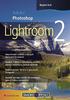 Obsah Obsah Úvod... 9 1. Seznámení s programem... 12 1.1 Otevření a zavření programu... 12 1.1.1 Otevření programu...12 1.1.2 Zavření programu...12 1.2 Struktura programu... 13 1.3 Pracovní okno Lightroomu...
Obsah Obsah Úvod... 9 1. Seznámení s programem... 12 1.1 Otevření a zavření programu... 12 1.1.1 Otevření programu...12 1.1.2 Zavření programu...12 1.2 Struktura programu... 13 1.3 Pracovní okno Lightroomu...
Elektronická spisová služba
 Uživatelská příručka Vytvořeno dne: 17.5.2012 Aktualizováno: 28.11.2014 2014, a.s. Obsah 1. O aplikaci... 4 1.1. 2. Obecný postup práce s Elektronickou spisovou službou... 5 2.1. Přihlášení... 5 2.2. Uspořádání
Uživatelská příručka Vytvořeno dne: 17.5.2012 Aktualizováno: 28.11.2014 2014, a.s. Obsah 1. O aplikaci... 4 1.1. 2. Obecný postup práce s Elektronickou spisovou službou... 5 2.1. Přihlášení... 5 2.2. Uspořádání
Návod na práci s redakčním systémem webu VPŠ a SPŠ MV v Praze
 Návod na práci s redakčním systémem webu VPŠ a SPŠ MV v Praze Abychom mohli na webu provádět úpravy, je nutné se přihlásit. Přihlašovací údaje jsou stejné jako do internetového počítače, resp. domény SKOLAMV.
Návod na práci s redakčním systémem webu VPŠ a SPŠ MV v Praze Abychom mohli na webu provádět úpravy, je nutné se přihlásit. Přihlašovací údaje jsou stejné jako do internetového počítače, resp. domény SKOLAMV.
Základy digitální fotografie
 Základy digitální fotografie Břetislav Regner PROJEKT financovaný z Operačního programu Vzdělávání pro konkurenceschopnost ZVYŠOVÁNÍ IT GRAMOTNOSTI ZAMĚSTNANCŮ VYBRANÝCH FAKULT MU Registrační číslo: CZ.1.07/2.2.00/15.0224
Základy digitální fotografie Břetislav Regner PROJEKT financovaný z Operačního programu Vzdělávání pro konkurenceschopnost ZVYŠOVÁNÍ IT GRAMOTNOSTI ZAMĚSTNANCŮ VYBRANÝCH FAKULT MU Registrační číslo: CZ.1.07/2.2.00/15.0224
Ukazovací zařízení a klávesnice Uživatelská příručka
 Ukazovací zařízení a klávesnice Uživatelská příručka Copyright 2008 Hewlett-Packard Development Company, L.P. Microsoft a Windows jsou registrované ochranné známky společnosti Microsoft Corporation v USA.
Ukazovací zařízení a klávesnice Uživatelská příručka Copyright 2008 Hewlett-Packard Development Company, L.P. Microsoft a Windows jsou registrované ochranné známky společnosti Microsoft Corporation v USA.
Základní nastavení telefonu Vložení SIM karty a baterky Vložení paměťové karty Zapnutí telefonu a PIN Kontakty Založení nového kontaktu Upravení
 1 6. 7. 8. 9. Základní nastavení telefonu Vložení SIM karty a baterky Vložení paměťové karty Zapnutí telefonu a PIN Kontakty Založení nového kontaktu Upravení kontaktu - fotka Upravení kontaktu - změna
1 6. 7. 8. 9. Základní nastavení telefonu Vložení SIM karty a baterky Vložení paměťové karty Zapnutí telefonu a PIN Kontakty Založení nového kontaktu Upravení kontaktu - fotka Upravení kontaktu - změna
úpravy snímků a postupy pro začínající i zkušené uživatele
 úpravy snímků a postupy pro začínající i zkušené uživatele Zoner Photo Studio úpravy snímků a postupy pro začínající i zkušené uživatele Autor: Pavel Kristián Copyright: Pavel Kristián Vydáno: září 2013.
úpravy snímků a postupy pro začínající i zkušené uživatele Zoner Photo Studio úpravy snímků a postupy pro začínající i zkušené uživatele Autor: Pavel Kristián Copyright: Pavel Kristián Vydáno: září 2013.
Technologie počítačových sítí 5. cvičení
 Technologie počítačových sítí 5. cvičení Obsah jedenáctého cvičení Active Directory Active Directory Rekonfigurace síťového rozhraní pro použití v nadřazené doméně - Vyvolání panelu Síťové připojení -
Technologie počítačových sítí 5. cvičení Obsah jedenáctého cvičení Active Directory Active Directory Rekonfigurace síťového rozhraní pro použití v nadřazené doméně - Vyvolání panelu Síťové připojení -
APERTURE. Krok za krokem
 APERTURE Krok za krokem Pár slov úvodem Aperture je krásnou ukázkou toho, jak mohou být jednoduché nástroje neuvěřitelně efektivní. Apple jeho představením do značné míry změnil svět zpracování fotografií
APERTURE Krok za krokem Pár slov úvodem Aperture je krásnou ukázkou toho, jak mohou být jednoduché nástroje neuvěřitelně efektivní. Apple jeho představením do značné míry změnil svět zpracování fotografií
Tabulkové processory MS Excel (OpenOffice Calc)
 Maturitní téma: Tabulkové processory MS Excel (OpenOffice Calc) Charakteristika tabulkového editoru Tabulkový editor (sprematuritníadsheet) se používá všude tam, kde je třeba zpracovávat data uspořádaná
Maturitní téma: Tabulkové processory MS Excel (OpenOffice Calc) Charakteristika tabulkového editoru Tabulkový editor (sprematuritníadsheet) se používá všude tam, kde je třeba zpracovávat data uspořádaná
Uživatelská příručka. BlackBerry 8700 Smartphone
 Uživatelská příručka BlackBerry 8700 Smartphone SWD-280428-0212105034-010 Obsah Základní informace o řadě BlackBerry...9 Přepínání aplikací...9 Přiřazení aplikace tlačítku Komfort...9 Nastavení informací
Uživatelská příručka BlackBerry 8700 Smartphone SWD-280428-0212105034-010 Obsah Základní informace o řadě BlackBerry...9 Přepínání aplikací...9 Přiřazení aplikace tlačítku Komfort...9 Nastavení informací
Point of View TAB-P731N- Android 4.0 Tablet PC. Čeština. Obsah
 Point of View TAB-P731N- Android 4.0 Tablet PC Čeština Obsah Obecné pokyny pro užívání zařízení... 2 Doplňující informace... 2 Obsah balení... 2 1.0 Základní informace... 3 1.1 Tlačítka a konektory...
Point of View TAB-P731N- Android 4.0 Tablet PC Čeština Obsah Obecné pokyny pro užívání zařízení... 2 Doplňující informace... 2 Obsah balení... 2 1.0 Základní informace... 3 1.1 Tlačítka a konektory...
Helios RED a Internetový obchod
 (pracovní verze!) Helios RED a Internetový obchod Obsah dokumetace: 1. Úvod 2. Evidované údaje na skladové kartě 3. Přenos skladových karet z Helios RED do e-shopu 4. Přenos objednávek z e-shopu do Helios
(pracovní verze!) Helios RED a Internetový obchod Obsah dokumetace: 1. Úvod 2. Evidované údaje na skladové kartě 3. Přenos skladových karet z Helios RED do e-shopu 4. Přenos objednávek z e-shopu do Helios
číslo aktuální verze programu instalační soubor programu M3
 Průvodce převodem dat z programu Medicus 2 do programu Medicus 3 Komfort 1. O převodu V tomto průvodci vás krok za krokem seznámíme s postupem, jak převést data ze stávajícího programu Medicus 2 (dále
Průvodce převodem dat z programu Medicus 2 do programu Medicus 3 Komfort 1. O převodu V tomto průvodci vás krok za krokem seznámíme s postupem, jak převést data ze stávajícího programu Medicus 2 (dále
aplikace SeeMe Mobile uživatelská příručka
 aplikace SeeMe Mobile uživatelská příručka 2 UŽIVATELSKÁ PŘÍRUČKA APLIKACE MOBILE SeeMe Mobile Pokud je práce prováděna mimo kancelář a je důležité vědět, kde se nachází zaměstnanec a ne jen jeho vozidlo,
aplikace SeeMe Mobile uživatelská příručka 2 UŽIVATELSKÁ PŘÍRUČKA APLIKACE MOBILE SeeMe Mobile Pokud je práce prováděna mimo kancelář a je důležité vědět, kde se nachází zaměstnanec a ne jen jeho vozidlo,
Manuál k aplikaci WANAS
 Manuál k aplikaci WANAS OBSAH 1 DŮLEŽITÉ INFORMACE PRO PRÁCI V NOVÉ VERZI APLIKACE WANAS.. 2 2 PROSTOROVÁ DATA... 3 2.1 POPIS HLAVNÍCH FUNKCÍ... 3 2.2 PRÁCE S DEFINIČNÍM BODEM SEGMENTU... 4 2.3 PRÁCE S
Manuál k aplikaci WANAS OBSAH 1 DŮLEŽITÉ INFORMACE PRO PRÁCI V NOVÉ VERZI APLIKACE WANAS.. 2 2 PROSTOROVÁ DATA... 3 2.1 POPIS HLAVNÍCH FUNKCÍ... 3 2.2 PRÁCE S DEFINIČNÍM BODEM SEGMENTU... 4 2.3 PRÁCE S
MAWIS. Uživatelská dokumentace
 MAWIS Uživatelská dokumentace Verze 27-11-2008 OBSAH OBSAH... 2 1) O MAPOVÉM SERVERU... 3 2) POTŘEBNÁ NASTAVENÍ... 3 Hardwarové požadavky... 3 Softwarové požadavky... 3 Nastavení Internet Exploreru:...
MAWIS Uživatelská dokumentace Verze 27-11-2008 OBSAH OBSAH... 2 1) O MAPOVÉM SERVERU... 3 2) POTŘEBNÁ NASTAVENÍ... 3 Hardwarové požadavky... 3 Softwarové požadavky... 3 Nastavení Internet Exploreru:...
Provozní dokumentace. Seznam orgánů veřejné moci. Příručka pro administrátora krizového řízení
 Provozní dokumentace Seznam orgánů veřejné moci Příručka pro administrátora krizového řízení Vytvořeno dne: 15. 6. 2011 Aktualizováno: 22. 10. 2014 Verze: 2.2 2014 MVČR Obsah Příručka pro administrátora
Provozní dokumentace Seznam orgánů veřejné moci Příručka pro administrátora krizového řízení Vytvořeno dne: 15. 6. 2011 Aktualizováno: 22. 10. 2014 Verze: 2.2 2014 MVČR Obsah Příručka pro administrátora
Kontakty Upravení kontaktu - změna údajů Přidání fotky ke kontaktu Založení nového kontaktu Kopírování ze SIM karty do telefonu Základní nastavení
 1 5. 6. 7. 8. Kontakty Upravení kontaktu - změna údajů Přidání fotky ke kontaktu Založení nového kontaktu Kopírování ze SIM karty do telefonu Základní nastavení telefonu Zapnutí telefonu a PIN Vložení
1 5. 6. 7. 8. Kontakty Upravení kontaktu - změna údajů Přidání fotky ke kontaktu Založení nového kontaktu Kopírování ze SIM karty do telefonu Základní nastavení telefonu Zapnutí telefonu a PIN Vložení
2018/09/07 23:25 1/11 Jak přidat nový bod
 2018/09/07 23:25 1/11 Jak přidat nový bod Jak přidat nový bod Uživatelské body zájmu můžete do Locusu přidat několika způsoby - vytvořením zbrusu nových bodů, vytvořením nových bodů s některými předdefinovanými
2018/09/07 23:25 1/11 Jak přidat nový bod Jak přidat nový bod Uživatelské body zájmu můžete do Locusu přidat několika způsoby - vytvořením zbrusu nových bodů, vytvořením nových bodů s některými předdefinovanými
Návod k ovládání administrační části nového turistického portálu Olomouckého kraje
 Evropská unie a Evropský fond pro regionální rozvoj jsou partnery pro váš rozvoj. Návod k ovládání administrační části nového turistického portálu Olomouckého kraje Příručka pro Informační centra Olomouckého
Evropská unie a Evropský fond pro regionální rozvoj jsou partnery pro váš rozvoj. Návod k ovládání administrační části nového turistického portálu Olomouckého kraje Příručka pro Informační centra Olomouckého
TomTom Trucker Uživatelská příručka 16.1
 TomTom Trucker Uživatelská příručka 16.1 Obsah Vítejte v navigaci se společností TomTom 7 Co je nového 8 Novinky v této verzi... 8 Videa TomTom... 8 Start 10 Instalace zařízení do vozidla... 10 Umístění
TomTom Trucker Uživatelská příručka 16.1 Obsah Vítejte v navigaci se společností TomTom 7 Co je nového 8 Novinky v této verzi... 8 Videa TomTom... 8 Start 10 Instalace zařízení do vozidla... 10 Umístění
Univerzita Palackého v Olomouci. Služby spojené s Active Directory
 Moderní učitel CZ.1.07/1.3.00/51.0041 Univerzita Palackého v Olomouci Pedagogická fakulta Služby spojené s Active Directory doc. PhDr. Milan Klement, Ph.D. Olomouc 2015 Publikace vznikla v rámci ESF projektu
Moderní učitel CZ.1.07/1.3.00/51.0041 Univerzita Palackého v Olomouci Pedagogická fakulta Služby spojené s Active Directory doc. PhDr. Milan Klement, Ph.D. Olomouc 2015 Publikace vznikla v rámci ESF projektu
Manuál k editaci webu NUDZ
 Manuál k editaci webu NUDZ Obsah Úvod 2 Vstup do redakčního systému a na intranet 4 Uživatelé (všichni zaměstnanci) Editace osobních stránek 5 9 Publikace, projekty 10 Fotogalerie 11 12 Zobrazení stránky
Manuál k editaci webu NUDZ Obsah Úvod 2 Vstup do redakčního systému a na intranet 4 Uživatelé (všichni zaměstnanci) Editace osobních stránek 5 9 Publikace, projekty 10 Fotogalerie 11 12 Zobrazení stránky
Gymnázium Vincence Makovského se sportovními třídami Nové Město na Moravě
 VY_32_INOVACE_MOB_BU_05 Sada: Mobilní aplikace ve výuce Téma: Aplikace Mapy.cz Autor: Mgr. Miloš Bukáček Předmět: Zeměpis Ročník: 4. ročník nižšího gymnázia Využití: Prezentace určená pro výklad Anotace:
VY_32_INOVACE_MOB_BU_05 Sada: Mobilní aplikace ve výuce Téma: Aplikace Mapy.cz Autor: Mgr. Miloš Bukáček Předmět: Zeměpis Ročník: 4. ročník nižšího gymnázia Využití: Prezentace určená pro výklad Anotace:
Mobilní telefon s funkcí určení polohy a možností vzdálené správy a ovládání.
 Mobilní telefon s funkcí určení polohy a možností vzdálené správy a ovládání. C100 Rychlý návod k použití Česky Děkujeme Vám za zakoupení mobilního telefonu ALIGATOR. Prosíme, prostudujte si tento rychlý
Mobilní telefon s funkcí určení polohy a možností vzdálené správy a ovládání. C100 Rychlý návod k použití Česky Děkujeme Vám za zakoupení mobilního telefonu ALIGATOR. Prosíme, prostudujte si tento rychlý
MS WINDOWS UŽIVATELÉ
 uživatelské účty uživatelský profil práce s uživateli Maturitní otázka z POS - č. 16 MS WINDOWS UŽIVATELÉ Úvod Pro práci s počítačem v operačním systému MS Windows musíme mít založený účet, pod kterým
uživatelské účty uživatelský profil práce s uživateli Maturitní otázka z POS - č. 16 MS WINDOWS UŽIVATELÉ Úvod Pro práci s počítačem v operačním systému MS Windows musíme mít založený účet, pod kterým
Co je Adobe Photoshop Lightroom? V jednoduchosti je síla Rozdělení na moduly Výkon Lightroomu Zpracování raw souborů Úpravy barev Pracovní postup v
 o Adobe Pimm%ímB iitrom Co je Adobe Photoshop Lightroom? V jednoduchosti je síla Rozdělení na moduly Výkon Lightroomu Zpracování raw souborů Úpravy barev Pracovní postup v Lightroomu Správa knihovny
o Adobe Pimm%ímB iitrom Co je Adobe Photoshop Lightroom? V jednoduchosti je síla Rozdělení na moduly Výkon Lightroomu Zpracování raw souborů Úpravy barev Pracovní postup v Lightroomu Správa knihovny
Podklady pro školení. Září 2011. Josef Vrzáň, Anna Vejvodová, Jakub Šolín
 Eroze v LPIS Podklady pro školení Září 2011 Obsah 1. Základní informace... 3 2. Eroze v GAEC 1... 3 3. Eroze v GAEC 2... 3 3.1 Podkladová vrstva... 3 3.2 Kódy protierozních opatření... 4 4. Postup vyhodnocení
Eroze v LPIS Podklady pro školení Září 2011 Obsah 1. Základní informace... 3 2. Eroze v GAEC 1... 3 3. Eroze v GAEC 2... 3 3.1 Podkladová vrstva... 3 3.2 Kódy protierozních opatření... 4 4. Postup vyhodnocení
5 Tabulky a seznamy dat Příklad 3 Excel 2010
 TÉMA: Jednoduchá a rozšířená filtrace dat Ne vždy potřebujeme při běžné práci s tabulkami pracovat se všemi záznamy. Sekretářka společnosti Naše zahrada zpracovává seznamy prodejců, zaměstnanců a zboží
TÉMA: Jednoduchá a rozšířená filtrace dat Ne vždy potřebujeme při běžné práci s tabulkami pracovat se všemi záznamy. Sekretářka společnosti Naše zahrada zpracovává seznamy prodejců, zaměstnanců a zboží
Word 2013. podrobný průvodce. Tomáš Šimek
 Word 2013 podrobný průvodce Tomáš Šimek Přehled funkcí a vlastností nejnovější verze textového editoru Word Jak psát na počítači správně, úpravy a formátování textu a stránky Zpracování dalších objektů
Word 2013 podrobný průvodce Tomáš Šimek Přehled funkcí a vlastností nejnovější verze textového editoru Word Jak psát na počítači správně, úpravy a formátování textu a stránky Zpracování dalších objektů
Obsah. O této příručce... 3 Prohlášení o OEEZ... 3 Prohlášení o CE certifikaci... 3 Poznámky k instalaci... 3 Varování... 4
 Obsah O této příručce... 3 Prohlášení o OEEZ... 3 Prohlášení o CE certifikaci... 3 Poznámky k instalaci... 3 Varování... 4 1 Úvod... 5 1.1 Přednosti výrobku... 5 1.2 Obsah balení... 5 1.3 Souhrnný popis
Obsah O této příručce... 3 Prohlášení o OEEZ... 3 Prohlášení o CE certifikaci... 3 Poznámky k instalaci... 3 Varování... 4 1 Úvod... 5 1.1 Přednosti výrobku... 5 1.2 Obsah balení... 5 1.3 Souhrnný popis
10. Editor databází dotazy a relace
 10. Editor databází dotazy a relace Dotazy Dotazy tvoří velkou samostatnou kapitolu Accessu, která je svým významem téměř stejně důležitá jako oblast návrhu a úpravy tabulek. Svým rozsahem je to ale oblast
10. Editor databází dotazy a relace Dotazy Dotazy tvoří velkou samostatnou kapitolu Accessu, která je svým významem téměř stejně důležitá jako oblast návrhu a úpravy tabulek. Svým rozsahem je to ale oblast
Zpracovnání digitální fotografie
 Souvětí pro výběr Tato lekce se zabývá znalostmi a dovednostmi pro prohlížení digitálních fotografií a základy jejich zpracování. Úvodní obrazovka Vznik digitálních fotoaparátů na počátku 90. let přinesl
Souvětí pro výběr Tato lekce se zabývá znalostmi a dovednostmi pro prohlížení digitálních fotografií a základy jejich zpracování. Úvodní obrazovka Vznik digitálních fotoaparátů na počátku 90. let přinesl
PRIV. Verze:: 5.1. Uživatelská příručka
 PRIV Verze:: 5.1 Uživatelská příručka Vydáno: 2015-10-22 SWD-20151022082555622 Obsah Nastavení a základní informace...5 Rychlé seznámení se zařízením... 5 Vložení karty SIM... 6 Vložení paměťové karty...
PRIV Verze:: 5.1 Uživatelská příručka Vydáno: 2015-10-22 SWD-20151022082555622 Obsah Nastavení a základní informace...5 Rychlé seznámení se zařízením... 5 Vložení karty SIM... 6 Vložení paměťové karty...
Testování mobilního telefonu Sony Ericsson J20i (Hazel) Semestrální práce A4B39TUR. Petr Basl
 Testování mobilního telefonu Sony Ericsson J20i (Hazel) Semestrální práce 4B39TUR Petr Basl 1. Stručný obsah Sony Ericsson je jeden z novějších modelů mobilních telefonů od Sony. Pyšní se hlavně svou velkou
Testování mobilního telefonu Sony Ericsson J20i (Hazel) Semestrální práce 4B39TUR Petr Basl 1. Stručný obsah Sony Ericsson je jeden z novějších modelů mobilních telefonů od Sony. Pyšní se hlavně svou velkou
Digitální fotografie II. Mgr. Milana Soukupová Gymnázium Česká Třebová
 Digitální fotografie II Mgr. Milana Soukupová Gymnázium Česká Třebová Téma sady didaktických materiálů Číslo a název šablony Číslo didaktického materiálu Druh didaktického materiálu Téma didaktického materiálu
Digitální fotografie II Mgr. Milana Soukupová Gymnázium Česká Třebová Téma sady didaktických materiálů Číslo a název šablony Číslo didaktického materiálu Druh didaktického materiálu Téma didaktického materiálu
TouchPad a klávesnice
 TouchPad a klávesnice Copyright 2006 Hewlett-Packard Development Company, L.P. Microsoft a Windows jsou registrované ochranné známky společnosti Microsoft Corporation v USA. Informace uvedené v této příručce
TouchPad a klávesnice Copyright 2006 Hewlett-Packard Development Company, L.P. Microsoft a Windows jsou registrované ochranné známky společnosti Microsoft Corporation v USA. Informace uvedené v této příručce
Střední škola informačních technologií a sociální péče, Brno, Purkyňova 97. Vybrané části Excelu. Ing. Petr Adamec
 INVESTICE DO ROZVOJE VZDĚLÁVÁNÍ Střední škola informačních technologií a sociální péče, Brno, Purkyňova 97 Vybrané části Excelu Ing. Petr Adamec Brno 2010 Cílem předmětu je seznámení se s programem Excel
INVESTICE DO ROZVOJE VZDĚLÁVÁNÍ Střední škola informačních technologií a sociální péče, Brno, Purkyňova 97 Vybrané části Excelu Ing. Petr Adamec Brno 2010 Cílem předmětu je seznámení se s programem Excel
Symbol pro třídění odpadu v evropských zemích
 Symbol pro třídění odpadu v evropských zemích Tento symbol označuje, že tento výrobek je třeba zlikvidovat jako tříděný odpad. Pro uživatele v evropských zemích platí následující zásady: Tento výrobek
Symbol pro třídění odpadu v evropských zemích Tento symbol označuje, že tento výrobek je třeba zlikvidovat jako tříděný odpad. Pro uživatele v evropských zemích platí následující zásady: Tento výrobek
Uživatelský manuál Správce úloh. Verze dokumentu 1.0
 Uživatelský manuál Správce úloh Verze dokumentu 1.0 DŮVĚRNÉ INFORMACE Informace, které jsou obsahem tohoto dokumentu, jsou vlastnictvím společnosti Ex Libris Ltd. nebo jejich afilací. Jakékoliv jejich
Uživatelský manuál Správce úloh Verze dokumentu 1.0 DŮVĚRNÉ INFORMACE Informace, které jsou obsahem tohoto dokumentu, jsou vlastnictvím společnosti Ex Libris Ltd. nebo jejich afilací. Jakékoliv jejich
Manuál k užívání webové aplikace BAKALÁŘI
 Manuál k užívání webové aplikace BAKALÁŘI OBSAH Přihlášení se do webové aplikace BAKALÁŘI Zadání přístupových údajů Úvodní stránka Hlavní panel s kartami nabídek Karta Úvod Karta Osobní údaje Karta Klasifikace
Manuál k užívání webové aplikace BAKALÁŘI OBSAH Přihlášení se do webové aplikace BAKALÁŘI Zadání přístupových údajů Úvodní stránka Hlavní panel s kartami nabídek Karta Úvod Karta Osobní údaje Karta Klasifikace
Naučit se, jak co nejsnadněji přejít od verze TopoLu pro Windows k verzi TopoL xt. Cílem není vysvětlení všech možností programu.
 Školení programu TopoL xt Přechod na TopoL xt z programu TopoL pro Windows Cíl: Obsah: Naučit se, jak co nejsnadněji přejít od verze TopoLu pro Windows k verzi TopoL xt. Cílem není vysvětlení všech možností
Školení programu TopoL xt Přechod na TopoL xt z programu TopoL pro Windows Cíl: Obsah: Naučit se, jak co nejsnadněji přejít od verze TopoLu pro Windows k verzi TopoL xt. Cílem není vysvětlení všech možností
INTERNET SERVIS MANUÁL
 INTERNET SERVIS MANUÁL VÍTÁME VÁS! Právě jste otevřeli manuál Raiffeisen stavební spořitelny a.s. (dále jen RSTS ) pro práci s první aplikací internetového servisu s aktivními operacemi pro stavební spoření
INTERNET SERVIS MANUÁL VÍTÁME VÁS! Právě jste otevřeli manuál Raiffeisen stavební spořitelny a.s. (dále jen RSTS ) pro práci s první aplikací internetového servisu s aktivními operacemi pro stavební spoření
Digitální fotoaparáty, základy digitální fotografie
 Projekt: Inovace oboru Mechatronik pro Zlínský kraj Registrační číslo: CZ.1.07/1.1.08/03.0009 Digitální fotoaparáty, základy digitální fotografie Obsah Obsah...1 Digitální fotoaparáty...3 Základní rozdělení...3
Projekt: Inovace oboru Mechatronik pro Zlínský kraj Registrační číslo: CZ.1.07/1.1.08/03.0009 Digitální fotoaparáty, základy digitální fotografie Obsah Obsah...1 Digitální fotoaparáty...3 Základní rozdělení...3
Uživatelská příručka k webové kameře HP Elite Autofocus
 Uživatelská příručka k webové kameře HP Elite Autofocus v4.2.cs Part number: 5992-2507 Copyright 2007 2009 Hewlett-Packard Development Company, L.P. Informace obsažené v tomto dokumentu mohou být změněny
Uživatelská příručka k webové kameře HP Elite Autofocus v4.2.cs Part number: 5992-2507 Copyright 2007 2009 Hewlett-Packard Development Company, L.P. Informace obsažené v tomto dokumentu mohou být změněny
České vysoké učení technické v Praze Fakulta Elektrotechnická
 České vysoké učení technické v Praze Fakulta Elektrotechnická Semestrální práce A2 A4B39TUR TESTOVÁNÍ UŽIVATELSKÉHO ROZHRANÍ Testované zařízení Amazon Kindle 3 Keyboard 1 Hejduk Jiří 2. ročník Ak. rok
České vysoké učení technické v Praze Fakulta Elektrotechnická Semestrální práce A2 A4B39TUR TESTOVÁNÍ UŽIVATELSKÉHO ROZHRANÍ Testované zařízení Amazon Kindle 3 Keyboard 1 Hejduk Jiří 2. ročník Ak. rok
Vylepšete a zdokonalte fotografie celou řadou snadno ovladatelných nástrojů přitom se nemusíte bát, že úpravy budou nevratné, protože ať již
 Vylepšete a zdokonalte fotografie celou řadou snadno ovladatelných nástrojů přitom se nemusíte bát, že úpravy budou nevratné, protože ať již pracujete se souborem JPEG, TIFF, DNG nebo camera raw, Lightroom
Vylepšete a zdokonalte fotografie celou řadou snadno ovladatelných nástrojů přitom se nemusíte bát, že úpravy budou nevratné, protože ať již pracujete se souborem JPEG, TIFF, DNG nebo camera raw, Lightroom
Uživatelská příručka ClinkMe
 Uživatelská příručka ClinkMe OBSAH DIALER 1 ZÁKLADNÍ OVLÁDÁNÍ APLIKACE... 1 KONTAKTY... 2 POČET TELEFONNÍCH ČÍSEL KONTAKTU... 4 ZÁLOŽKY PRO FILTROVÁNÍ KONTAKTŮ... 5 PANEL PRO ZADÁVÁNÍ VYHLEDÁVACÍCH KRITÉRIÍ...
Uživatelská příručka ClinkMe OBSAH DIALER 1 ZÁKLADNÍ OVLÁDÁNÍ APLIKACE... 1 KONTAKTY... 2 POČET TELEFONNÍCH ČÍSEL KONTAKTU... 4 ZÁLOŽKY PRO FILTROVÁNÍ KONTAKTŮ... 5 PANEL PRO ZADÁVÁNÍ VYHLEDÁVACÍCH KRITÉRIÍ...
MAPOVÉ OKNO GSWEB. Nápověda. Pohyb v mapovém okně Výběr v mapovém okně. Panel Ovládání Panel Vrstvy. Tisk Přehledová mapa Redlining Přihlásit jako
 GSWEB Nápověda 1. Mapové okno Pohyb v mapovém okně Výběr v mapovém okně 2. Ovládací panel a panel vrstev Panel Ovládání Panel Vrstvy 3. GSWeb - roletové menu Tisk Přehledová mapa Redlining Přihlásit jako
GSWEB Nápověda 1. Mapové okno Pohyb v mapovém okně Výběr v mapovém okně 2. Ovládací panel a panel vrstev Panel Ovládání Panel Vrstvy 3. GSWeb - roletové menu Tisk Přehledová mapa Redlining Přihlásit jako
Uživatelská příručka
 Uživatelská příručka PC výkaznictví JASU (program pro zpracování účetního výkaznictví) březen 2012 Dodavatel: MÚZO Praha s.r.o. Politických vězňů 15 P.O.Box 36 111 21 Praha 1 telefon: 224 091 619 fax:
Uživatelská příručka PC výkaznictví JASU (program pro zpracování účetního výkaznictví) březen 2012 Dodavatel: MÚZO Praha s.r.o. Politických vězňů 15 P.O.Box 36 111 21 Praha 1 telefon: 224 091 619 fax:
Uživatelský manuál Vyhledávání. Verze dokumentu 1.0
 Uživatelský manuál Vyhledávání Verze dokumentu 1.0 DŮVĚRNÉ INFORMACE Informace, které jsou obsahem tohoto dokumentu, jsou vlastnictvím společnosti Ex Libris Ltd. nebo jejich afilací. Jakékoliv jejich nesprávné
Uživatelský manuál Vyhledávání Verze dokumentu 1.0 DŮVĚRNÉ INFORMACE Informace, které jsou obsahem tohoto dokumentu, jsou vlastnictvím společnosti Ex Libris Ltd. nebo jejich afilací. Jakékoliv jejich nesprávné
Google Apps. dokumenty 5. verze 2012
 Google Apps dokumenty verze 0 Obsah Obsah... Úvod... Formuláře... K čemu jsou formuláře dobré?... Spuštění formuláře... Nastavení formuláře... Vytváření otázek... 6 Změna vzhledu formuláře... 8 Zveřejnění
Google Apps dokumenty verze 0 Obsah Obsah... Úvod... Formuláře... K čemu jsou formuláře dobré?... Spuštění formuláře... Nastavení formuláře... Vytváření otázek... 6 Změna vzhledu formuláře... 8 Zveřejnění
Rámcový manuál pro práci s programem TopoL pro Windows
 Rámcový manuál pro práci s programem TopoL pro Windows Příkazy v nabídce Předmět Volba rastru rychlá klávesa F4 Příkaz otevře vybraný rastr; tj. zobrazí ho v předmětu zájmu. Po vyvolání příkazu se objeví
Rámcový manuál pro práci s programem TopoL pro Windows Příkazy v nabídce Předmět Volba rastru rychlá klávesa F4 Příkaz otevře vybraný rastr; tj. zobrazí ho v předmětu zájmu. Po vyvolání příkazu se objeví
Josef Pecinovský PowerPoint 2007
 Josef Pecinovský PowerPoint 2007 Jak na PowerPoint 2007 v rekordním čase Josef Pecinovský Vydala Grada Publishing, a.s. U Průhonu 22, Praha 7 jako svou 3054. publikaci Odpovědný redaktor Karel Samohýl
Josef Pecinovský PowerPoint 2007 Jak na PowerPoint 2007 v rekordním čase Josef Pecinovský Vydala Grada Publishing, a.s. U Průhonu 22, Praha 7 jako svou 3054. publikaci Odpovědný redaktor Karel Samohýl
